Excel表格,怎么自动隐藏表格前面行,但往上滑动鼠标又可以显示出来
具体操作步骤如下:
1、首先,打开excel表格,将要对其中行进行隐藏,如下图所示,然后进入下一步。
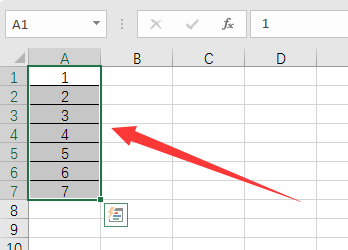
2、其次,完成上述步骤后,选择需要隐藏的单元行,比如,第3行和第4行需要隐藏,如下图所示,然后进入下一步。
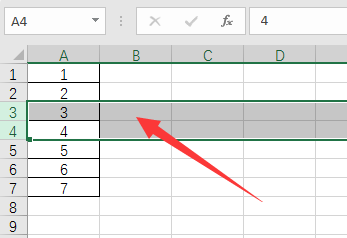
3、接着,完成上述步骤后,按键盘上的“ Ctrl +9”。 这两个键的组合是一个隐藏快捷键,如下图所示,然后进入下一步。
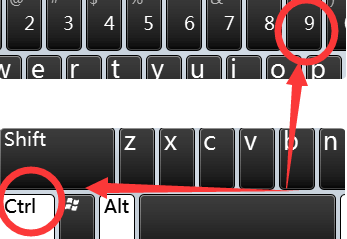
4、然后,完成上述步骤后,第3行和第4行就被隐藏,如下图所示,然后进入下一步。
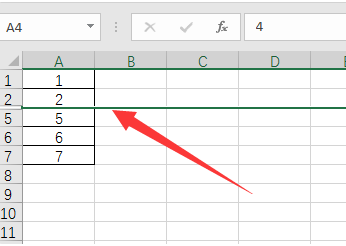
5、最后,使用“ Ctrl + Shift +数字9”快捷键就可以显示隐藏的单元格了,如下图所示。这样,问题就解决了。
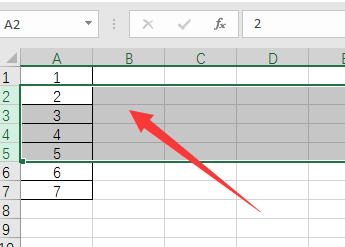
声明:本网站引用、摘录或转载内容仅供网站访问者交流或参考,不代表本站立场,如存在版权或非法内容,请联系站长删除,联系邮箱:site.kefu@qq.com。
阅读量:146
阅读量:41
阅读量:86
阅读量:67
阅读量:174